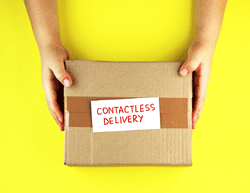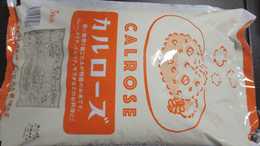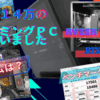YouTubeのshorts (ショート動画)はスマホから
しか動画を投稿できないのか?
手軽にスマホから撮影した動画を簡単に投稿できる
のはいいのですがPCで編集した動画は投稿できない
のかと思い試行錯誤した末PCから
投稿できるやり方を見つけました。
そのやり方を画像付きで解説していきます。
動画画面サイズ「16:9」1920×1080を
スマホの画面サイズ1080x 1920(9:16)に
変換する方法を新たに記事にしました。
PCからオンラインで無料で使えるフリーソフトと
アプリ「You Cutー動画編集&動画作成」を
使用したやり方について解説しています。
今回のやり方よりやや複雑になりますが
ふちの黒画面もなくスマホの画面サイズに
スッキリ収まるやり方になりすので
見やすい動画になります。
目次
なぜ?PCから投稿したいのか?
YouTubeのshorts (ショート動画)は手軽に
スマホで撮った動画を投稿できるのは
いいのですがPCでちゃんと編集した動画を
shorts (ショート動画)に投稿したいなと
思ったのがきっかけです。
スマホの画面は小さくて編集するのが大変だったり
凝った編集ができないのも理由の1つですね。
せっかく動画を投稿するならきちんと編集した
動画を投稿したいなと思ったのもあります。
PCからshortsに投稿する方法
編集ソフトはフリーの「AviUtl」を使います。
AviUtlを起動させてタイムラインを表示させます。
投稿したい動画をタイムラインにいれます。
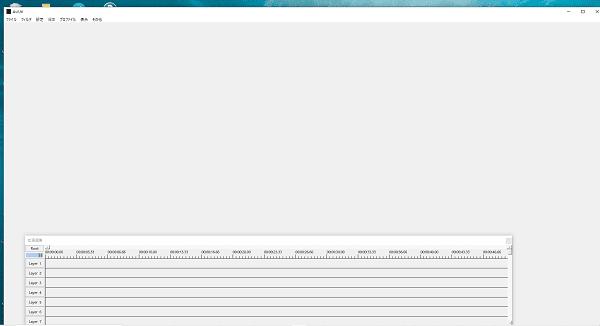
設定からサイズ変更を選択し指定サイズを選択。
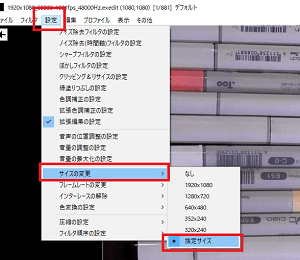
サイズ指定の画面が表示されますので
サイズをXを1080、Yを1080にします。
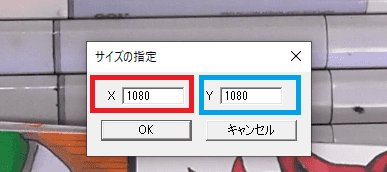
メニューの設定から回転の設定を0から
90にし動画を90度傾けます。
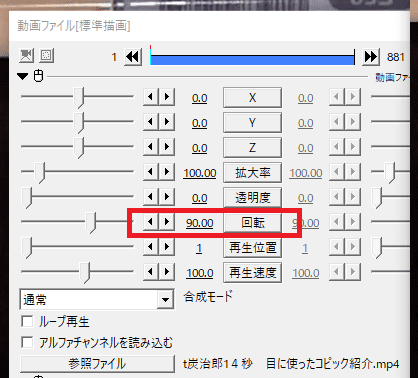
90度傾けるとこんな表示になります。
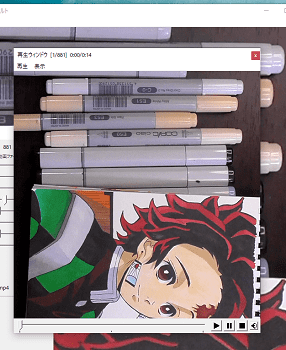
90度傾けると動画が画面に収まらず
見切れますので拡大率を100から60にします。
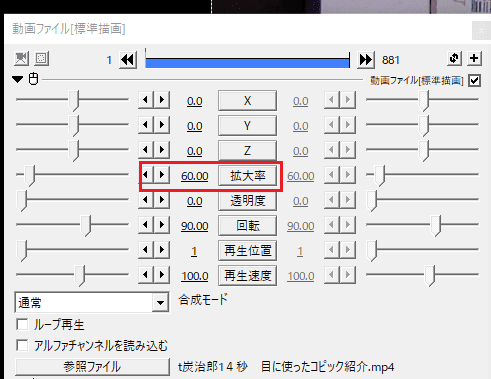
少し動画が小さくなりますがスマホサイズの
縦画面に全体が収まります。
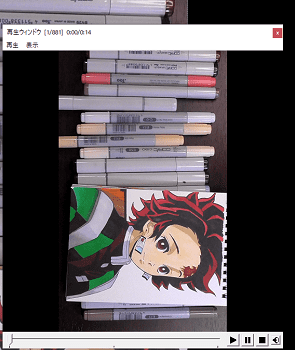
動画を反転できる
90度に傾けた時、動画の向きが気に入らなければ
メニューの十字ボタンをクリックし出てきた
サイドメニューから基本効果を選択し反転を
クリック上下反転左右反転にチェックを
いれて動画の向きを変えれます。
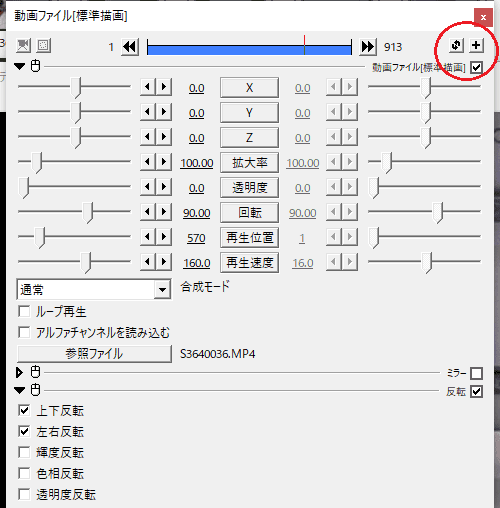
メニューの十字ボタンをクリック後、サイド
メニューから基本効果を選択し反転をクリック
します。
するとメニューに反転の項目が表示されます。
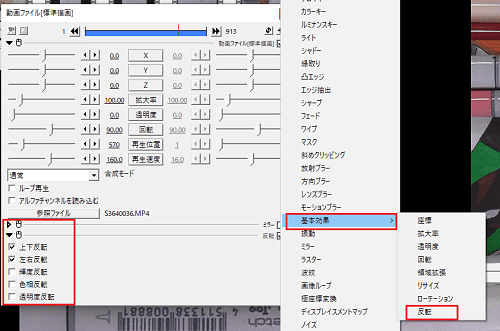
これは好みの問題なので特に必要なければ設定は
しなくてもいいです。
拡大せず見せたいとこだけ見せたい
動画の拡大率を変えず見切れた上や下の部分を
見せたいだけならメニューのX軸とY軸の
数値を変えて動画をずらしてみましょう。
メニューのX軸(赤の囲い)の数値を変えるか
左側のスライドバーを左右に動かす事で動画を左右
にスライドできます。
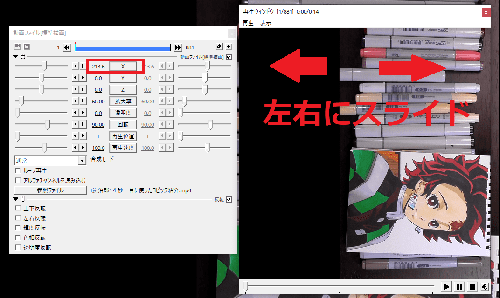
X軸の下にあるY軸の数値かスライドバーを変える事
で上下に動画をスライドできます。
ふちの黒い画面が気になる?
今回は拡大率を60にしましたので動画の左右が
黒い画面になります。
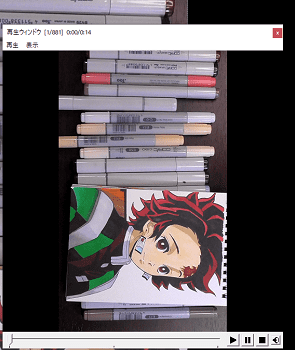
この黒い画面が嫌だなと思う方はこの黒い画面の
箇所に別の動画、もしくは画像を背景代わりに
入れる事が可能です。
やり方は
まずレイヤー1にある動画をレイヤー2に移します。

レイヤー1に背景にしたい動画か画像を入れます。

そうすると挿入した動画、画像が背景になります。
今回は動画を背景にしました。
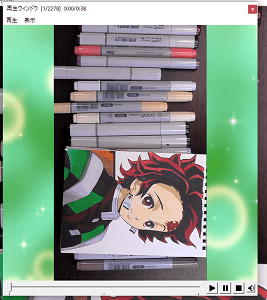
YouTubeへ投稿し確認
PCで編集した動画をパソコンからYouTubeへ
投稿します。
タイトルに#shortsを入れるのを忘れず
にしてください。
投稿した動画はこちらになります。
ちゃんとshorts動画のマークがありますので
YouTubeにshortsと認識されていますね。
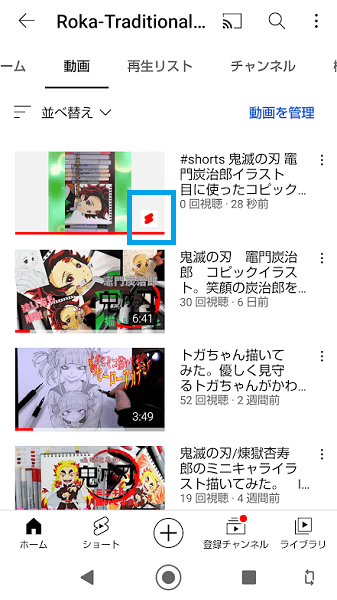
スマホから見るとちゃんとshorts動画に
なっています。
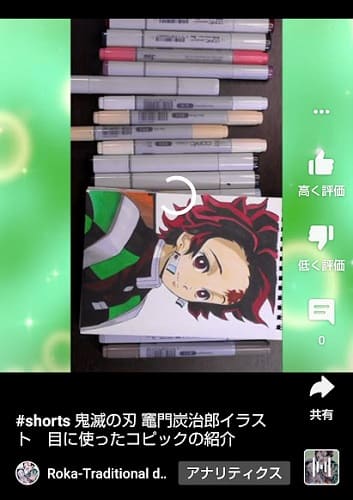
YouTubeのshortsをPCから投稿~まとめ
今回は自分が使っているフリーの編集ソフト
「AviUtl」のやり方なので他の編集ソフトで
同じようにできるかはちょっとわかりません。
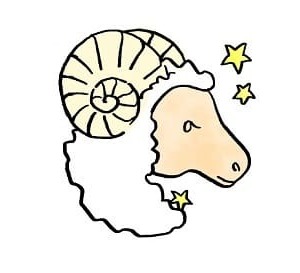
どうぞ。
無劣化動画カット&結合も動画変換もできる動画編集ソフトBandicut
![]()
スマホから撮影してスマホから投稿した
shorts動画と比べると不自然さがありますが
フリーソフトの限界かなとも思います。
フリーソフトを使ってPCから投稿するやり方
としては今の所これがベストかなと思います。
スマホなら横に傾けて見る事も可能なので
それほど見る側の負担にもならないと思います。
わずか数十秒の動画なのでこの仕様でも
十分だと思います。
参考になれば幸いです(∩´∀`)∩
今回背景に使用した動画はフリー素材のサイトの
ものです。
サイトはこちらになります。
| Amazon | |||
|---|---|---|---|
| 総合評価 |
|
レビュー件数 | 552件(2021年時点) |
| 楽天市場 | |||
|---|---|---|---|
| 総合評価 |
|
レビュー件数 | 120件(2021年時点) |